Los 6 mejores editores de audio en línea gratuitos que tu deberías conocer
Por Manuel Gonzalez • 2025-09-02 11:48:18 • Proven solutions
"¿Cuál es el mejor editor de audio en línea? Quería editar archivos de audio en línea, pero no sé qué plataforma de todas ofrece un procesamiento rápido y mantiene la calidad del archivo."
Utilizar un editor de audio en línea es rápido y sencillo. No es necesario instalar pesados editores multimedia en el computador. Además, puedes acceder a ellos sobre la marcha en tu dispositivo portátil, como un celular Android. En esta guía hablaremos de todo lo relacionado con el mejor editor de audio en línea, incluyendo sus puntos altos y bajos.
- Parte 1. Los 6 mejores editores de audio en línea gratuitos
- Parte 2. [Editor y conversor de audio recomendado] ¿Cómo cortar/recortar/convertir archivos de audio fácilmente?
- Parte 3. Más información sobre cortar audio en línea
Parte 1. Los 6 mejores editores de audio en línea gratuitos
Los editores de audio en línea funcionan eficazmente en todos los navegadores modernos. Son gratuitos y ofrecen una interfaz intuitiva para gestionar archivos de audio. A continuación, compartiremos los 6 mejores editores de audio en línea, que te permitirán sopesar tus opciones.
1. Audacity Audio Editor Online
Se trata de una extensión específica disponible en el navegador Chrome. La plataforma te permite importar archivos de audio y utilizar funciones de edición como eliminar ruidos de fondo, aplicar efectos de sonido y cortar o fusionar melodías. Audacity Audio Editor Online admite archivos de sonido en todos los formatos, incluidos WAV, AIFF y FLAC.
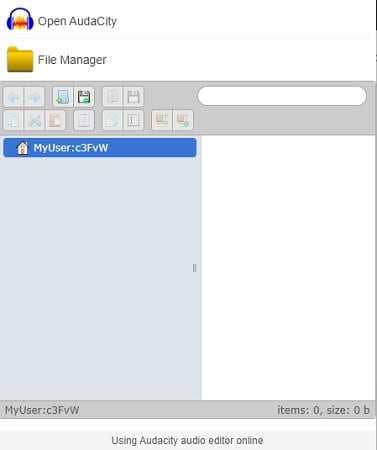
Pros
- Es ligero y fácil de usar.
Contras
- No ofrece resultados satisfactorios en la edición de sonidos agudos.
2. Lexis Audio Editor Online
Lexis Audio Editor te ofrece completar el trabajo de edición de audio con un 100% de eficiencia. Algunas de las funciones básicas son la compresión de archivos de audio, la reducción de ruido y la modificación del tempo/velocidad del archivo.
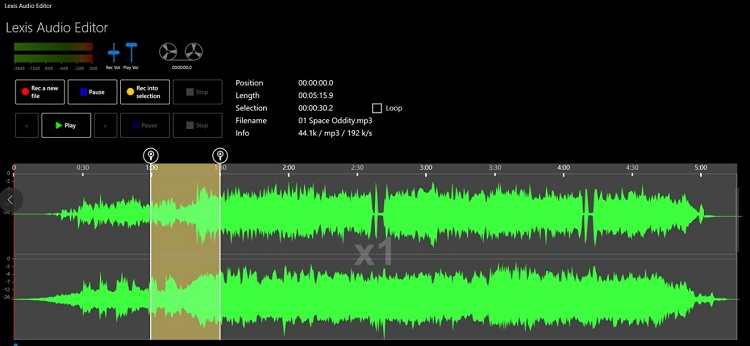
Pros
- La edición de audio es fácil con esta herramienta.
Contras
- Admite una cantidad limitada de formatos de archivo de audio.
3. Apowersoft Free Online Audio Editor
Apowersoft es un editor de audio gratuito y sencillo. Te ofrece recortar archivos MP3, mezclar sonido en línea y fusionar más de una melodía de audio en una sola. Puedes copiar/pegar y también dividir los archivos multimedia.
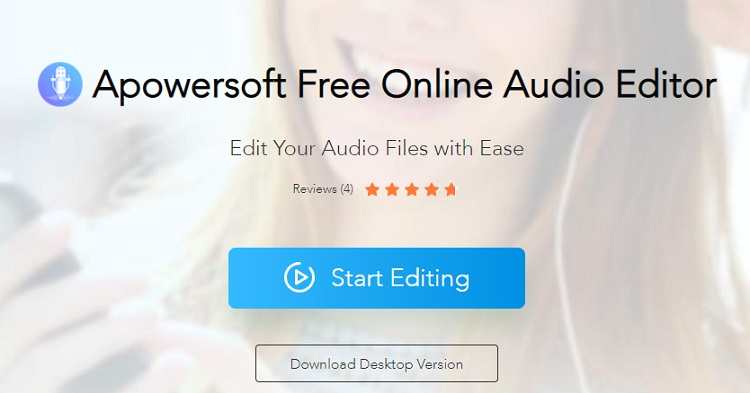
Pros
- También tiene una versión de escritorio.
- La herramienta ofrece edición ilimitada.
Contras
- La herramienta en línea puede resultar difícil de manejar para un principiante.
4. TwistedWave Online
Si estás buscando una herramienta en línea que pueda editar o grabar cualquier archivo de audio, prueba a utilizar el editor TwistedWave. El servicio es accesible desde el navegador de tu computador o teléfono y admite todos los formatos de archivo habituales.
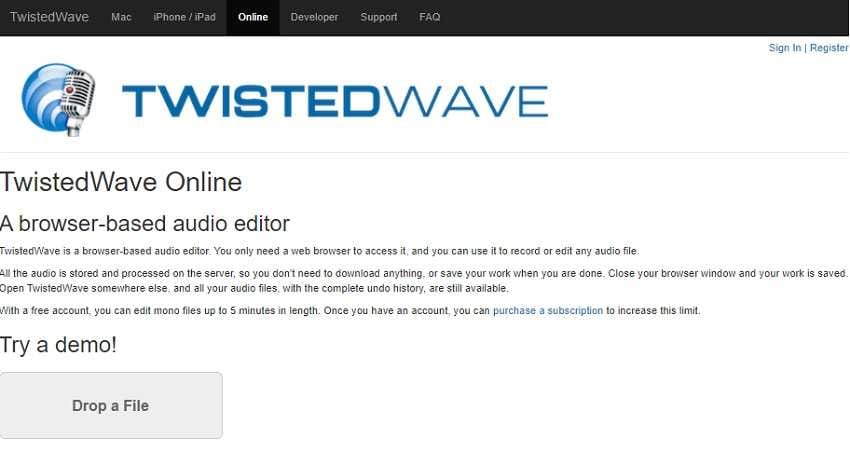
Pros
- Puedes importar el audio desde plataformas en línea como SoundCloud o Google Drive.
- Existe una versión de escritorio para usuarios de macOS.
Contras
- Con la herramienta en línea sólo puedes editar gratuitamente un archivo de audio de hasta 5 minutos de duración.
5. Audio Trimmer
Audio Trimmer proporciona una solución instantánea para gestionar archivos de audio en línea. Es fácil de usar. Además, proporciona una plataforma segura para editar archivos multimedia. El servicio admite los formatos MP3, AAC, FLAC, OGG, WMA y WAV.
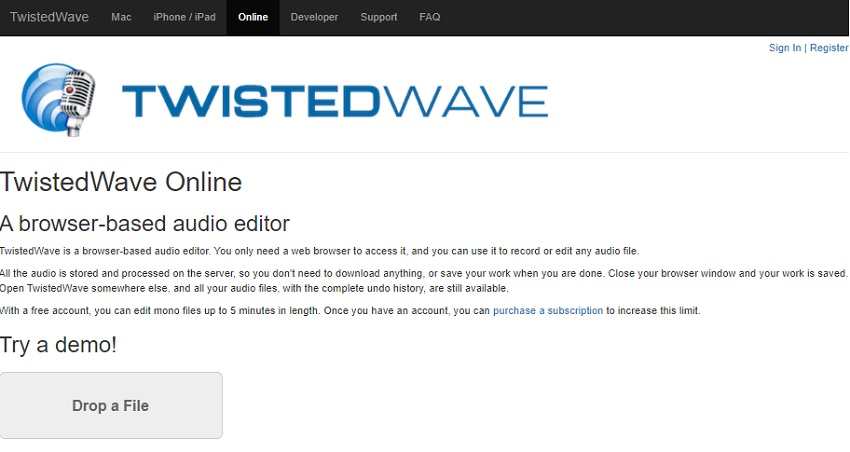
Pros
- Los archivos se eliminan automáticamente del servidor de la herramienta en un plazo de 2 horas.
- También es compatible con dispositivos móviles.
Contras
- El tamaño máximo del archivo es de solo 100 MB.
6. BearAudio
La herramienta de audio Bear tiene una interfaz fácil de usar que funciona sorprendentemente bien en todos los navegadores. Puedes aplicar todas las funciones necesarias para editar el audio en línea sin instalar ningún software de terceros. Además, la herramienta te permite subir contenidos directamente desde la URL. Admite formatos como MP3, WAV y AAC.
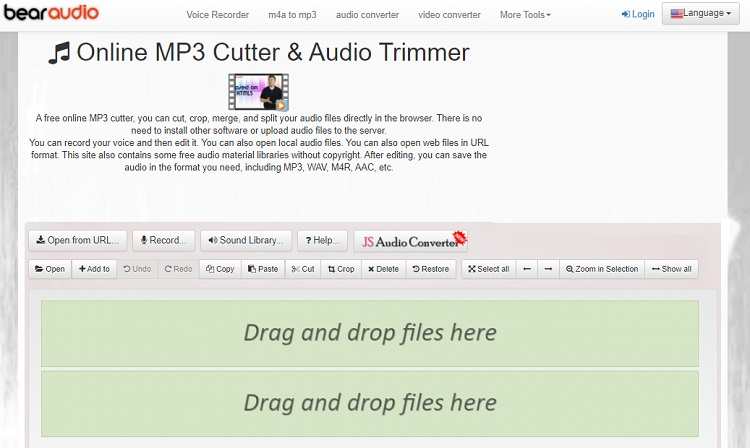
Pros
- Es un mezclador editor de audio en línea gratuito.
- El editor en línea es compatible con la tecnología de audio HTML5
Contras
- No ofrece la edición gratuita de archivos de mayor tamaño.
Parte 2. [Editor y conversor de audio recomendado] ¿Cómo cortar/recortar/convertir archivos de audio fácilmente?
UniConverter es una herramienta polivalente de edición de audio y video. Cubre las limitaciones de las herramientas en línea y ofrece una amplia variedad de herramientas de edición básicas y avanzadas para gestionar archivos de audio. Tiene una interfaz fácil de usar y admite más de 1000 formatos de archivo.
Además, puedes usarlo en Windows o macOS X sin ningún problema. Algunas de las funciones esenciales para la edición son recortar, cortar y fusionar archivos de audio.
Las principales características de Wondershare UniConverter se mencionan a continuación:
 Wondershare UniConverter - Tu Completa Caja de Herramientas de Video para Windows/Mac
Wondershare UniConverter - Tu Completa Caja de Herramientas de Video para Windows/Mac

- Admite más de 1000 formatos de medios para convertir, como MP4/MKV/AVI/MOV/MP3/WAV y muchos más.
- Puedes cortar no solo audio WAV, sino también archivos multimedia en más de 1000 formatos de archivo.
- Edita videos con funciones de corte, recorte, efecto, rotación, añadir marcas de agua, entre otras.
- La herramienta de compresión de video hará que un archivo de video de gran tamaño sea más pequeño apropiado para tu dispositivo.
- Caja de herramientas con funciones adicionales, que incluyen Creador GIF, Reparador de metadatos de medios, Grabador de CD, Convertidor de Imagen, etc.
- SO soportado: Windows 10/8/7/2003/Vista/XP, Mac OS 10.15 (Catalina), 10.14, 10.13, 10.12, 10.11, 10.10, 10.9, 10.8, 10.7, 10.6.
Por favor, lee la siguiente guía para cortar archivos de audio utilizando el UniConverter de la lista de abajo:
Paso 1 Añade el audio a la interfaz
En primer lugar, ejecuta el programa en tu sistema. Haz clic en Editor de video y selecciona Recortar. Puedes elegir cualquier otra función en este punto.

Paso 2 Recorta el audio
Corta los segmentos innecesarios del archivo importado. Una vez que hayas ajustado el archivo de audio, previsualízalo utilizando el reproductor multimedia UniConverter. Haz clic en OK y sigue adelante.
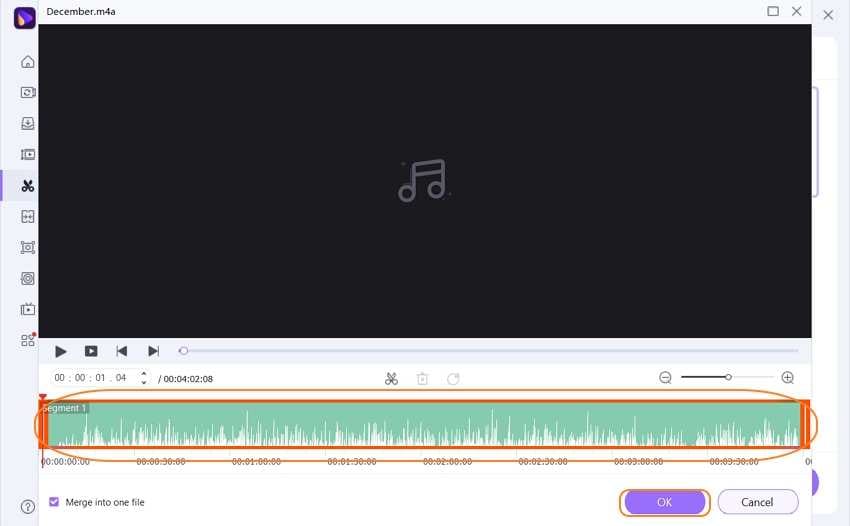
Paso 2 Guarda/Convierte el audio editado
En este punto, si quieres cambiar el formato del archivo de audio, haz clic en el botón de engranaje Configuración y selecciona la pestaña Audio. Elige una nueva ubicación para el archivo. Haz clic en la pestaña Crear y pulsa Guardar para iniciar el procesamiento de audio. Encontrarás el audio editado en la carpeta seleccionada.
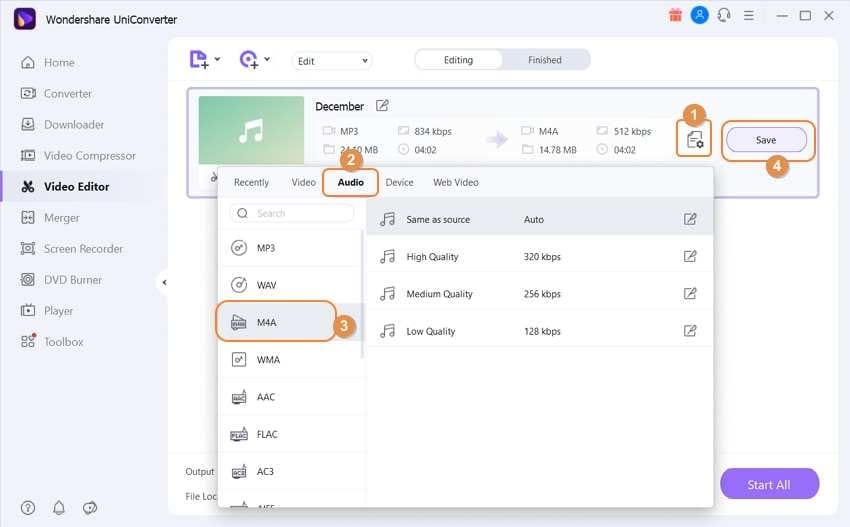
Parte 3. Más información sobre cortar audio en línea
Aquí hemos tratado de mencionar información necesaria y actualizada sobre el corte de audio en línea. Te permitirá dominar la destreza de la edición de audio utilizando herramientas en línea y fuera de línea.
1. ¿Cómo puedo eliminar el ruido del audio?
Puedes eliminar el ruido del audio con Audacity. Se trata de un software gratuito increíblemente sencillo de utilizar. El proceso es el siguiente:
- Abre el programa e importa el audio.
- Selecciona una sección muda del archivo de audio arrastrando el ratón hasta allí.
- Haz clic en Efecto de la barra de herramientas y selecciona la opción Reducción de ruido.
- Selecciona tu perfil de ruido y selecciona todo el audio.
- Haz clic en Repetir reducción de ruido en la pestaña Efecto.
- Exporta el archivo
2. ¿Cómo recorto una canción para convertirla en tono de llamada?
Puedes cortar o hacer tonos gratis utilizando la plataforma en línea Ringer.org. El método se indica a continuación:
- Haz clic en Cargar archivos para importar el audio.
- Gestiona los ajustes desde la sección Editor.
- Haz clic en el botón Hacer tono y descarga el archivo.
Manuel Gonzalez
staff Editor